| 如何用ps精修塑料设备产品图? | 您所在的位置:网站首页 › ps产品图精修 › 如何用ps精修塑料设备产品图? |
如何用ps精修塑料设备产品图?
|
同款案例教程送上,另外还分享几个塑料产品的精修案例给大家! 以下案例配有视频教程,来源于虎课网,知友们领一下我这边的会员就可以免费学习啦: -点我领会员免费学以下所有塑料精修案例视频教程!- 案例一、  【观看视频讲解/操作】PS-家用稳压器精修 【观看视频讲解/操作】PS-家用稳压器精修1.打开产品图片,【Ctrl+J】复制,【Ctrl+T】在产品边缘拉出参考线,【Ctrl+T】选中产品,按【Ctrl】键拖动节点调整透视关系。  2.使用【钢笔工具】绘制产品路径,在【路径】 面板这中击保存工作路径;【Ctrl+Enter】转为选区,【Ctrl+J】将产品复制;在产品图层上方新建图层,右击【创建剪切蒙板】,使用【图章工具】处理产品边缘的灰色阴影。 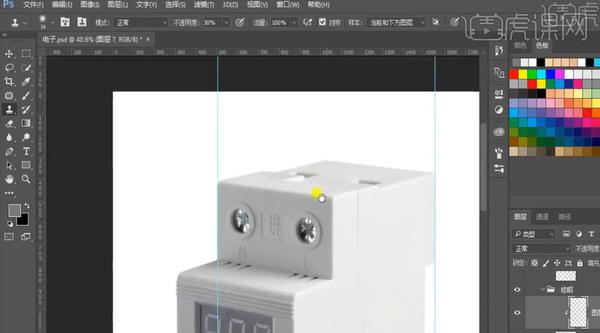 3.新建图层,使用【钢笔工具】在产品的接缝处绘制路径,双击保存工作路径;选择【画笔工具】,柔边、2px,前景色白色,右击路径【描边路径】;【Ctrl+J】复制描边路径,颜色改为灰色。  4.创建【曲线】曾,拖动曲线提亮;【Ctrl+L】调整色阶,增强对比。 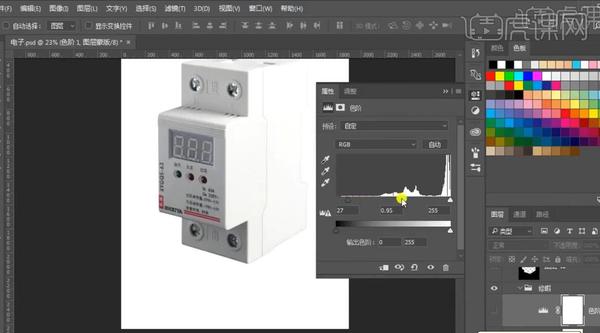 5.使用【钢笔工具】在产品上方转折处绘制描边路径,黑色,【高斯模糊】2px,降低【不透明度】,做出边缘的过渡。 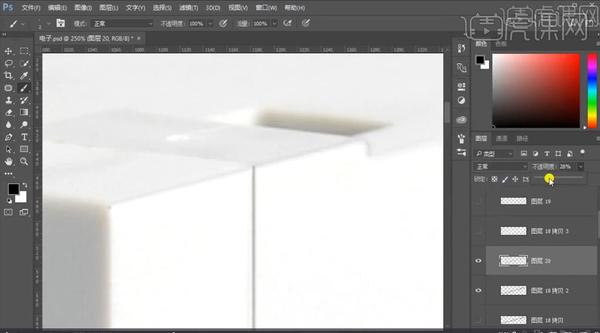 6.使用【图章工具】和【污点修复画笔工具】处理产品上的脏点等瑕疵。 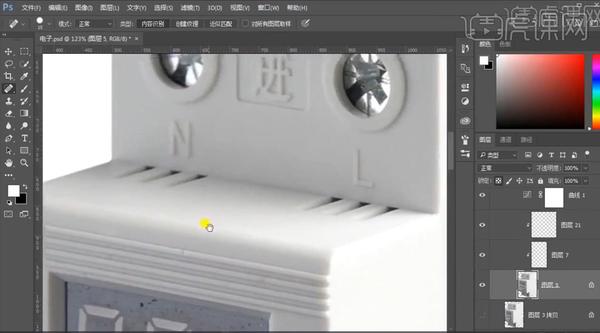 7.使用【钢笔工具】绘制产品上的屏幕,新建图层填充灰色;用【钢笔工具】绘制数字的选区,填充绿色,模式【变亮】  8.同样用【钢笔工具】绘制按钮的选区,填充颜色,模式【变亮】。  9.创建【曲线】调整层,向上拖动提亮;选择曲线蒙版,使用【钢笔工具】做出侧面的选区,【Alt+Delete】填充黑色,使其不受提亮曲线的影响。  10.新建图层,使用【选框工具】在底部的转折处绘制选区,填充黑色;【高斯模糊】3px,降低【不透明度】22%。  11.使用【钢笔工具】在屏幕上方的横线处绘制路径,通过【画笔工具】描边路径的方法做出【粗细】2px的黑色描边,降低【不透明度】。  12.同样使用【钢笔工具】绘制白色描边路径,【Ctrl+J】复制并移动到合适的位置,调整【不透明度】,做出结构线。  13.使用【钢笔工具】在产品的棱角出绘制路径,选择【画笔工具】,前景色改为白色,右击【描边路径】,做出高光。  14.【Ctrl+N】新建【800px*800px】的画布,【置入】产品图片,新建图层,前景色为灰色,使用【画笔】绘制渐变背景;使用【形状工具】绘制圆柱体,【ctrl+J】复制并移动到合适的位置。  15.按【Ctrl】键单机缩略图调出产品选区,新建图层填充黑色,向下稍微移动,【高斯模糊】10px;【Ctrl+J】复制,【高斯模糊】4px,做出产品投影。  16.【置入】文案和绿叶素材,调整到合适的位置。  17.最终效果如图所示。  如果产品前期拍摄质量没有那么高,这个案例绘制部分多一点,可供参考 案例二、 -点我领取会员即可观看该案例视频教程-  【观看视频讲解/操作】PS-塑料材质暖风机质感修图 【观看视频讲解/操作】PS-塑料材质暖风机质感修图【打开】PS软件,【打开】案例文档,具体效果如图示。 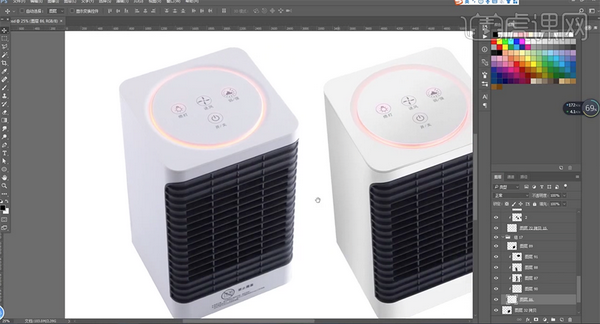 【新建】图层,使用【钢笔工具】勾选顶部结构形状,【填充】产品颜色。【新建】剪切图层,使用【画笔工具】调整画笔属性和大小,【颜色】灰色,涂抹暗部阴影。【图层模式】柔光,【不透明度】80%。具体效果如图示。 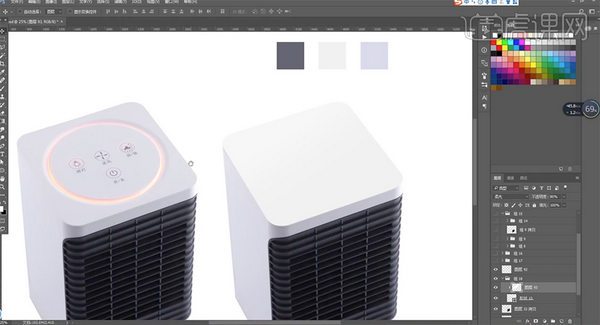 【隐藏】图层,使用【椭圆工具】绘制椭圆,调整大小和位置。【复制】图层2次,根据产品结构,调整图层顺序和大小,【填充】合适的颜色。具体显示如图示。 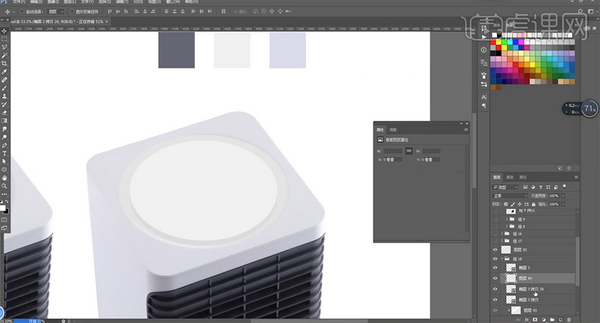 在中间椭圆图层上方【新建】剪切图层,按Ctrl单击椭圆图层【载入选区】,使用【渐变工具】拖出金属渐变颜色,【图层模式】柔光,【不透明度】50%。具体效果如图示。 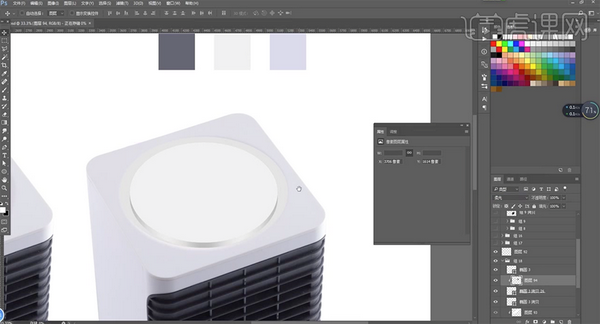 按Ctrl单击中间椭圆图层【载入选区】,【选择】产品图层,按【Ctrl+J】复制图层,调整图层顺序,使用【画笔工具】吸取画面颜色,涂抹边缘细节。【选择】中间椭圆图层,打开【图层样式】-【描边】,具体参数如图示。具体效果如图示。  【选择】第二层椭圆图层,按Ctrl单击图层【载入选区】。【新建】剪切图层,吸取产品颜色,【填充】选区,移动选区位置,按Delete删除多余的区域。单击【滤镜】-【模糊】-【高斯模糊】,具体参数如图示。具体效果如图示。 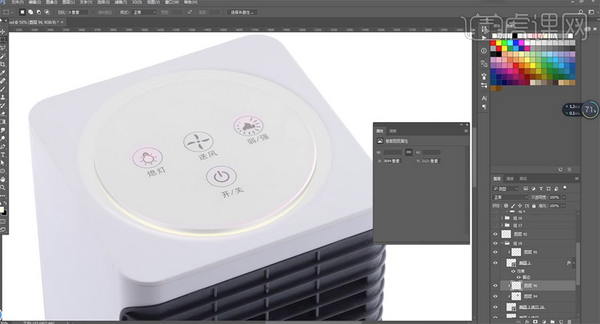 根据产品发光参考,使用要同的方法依次添加对应光源,【填充】对应的颜色。【复制】圆角矩形图层,调整图层顺序和位置,按【Ctrl+M】打开曲线,具体参数如图示。具体效果如图示。 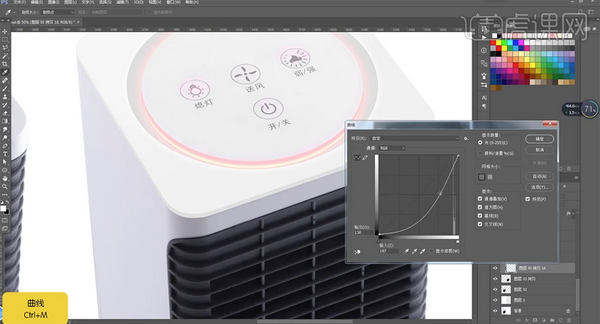 【选择】矩形拷贝图层,【新建】剪切图层,根据光影规律,使用【画笔工具】调整画笔大小和属性,选择合适的明暗颜色,涂抹暗部细节,【不透明度】65%。具体效果如图示。  【选择】顶部矩形结构图层,打开【图层样式】-【描边】,具体参数如图示。具体效果如图示。 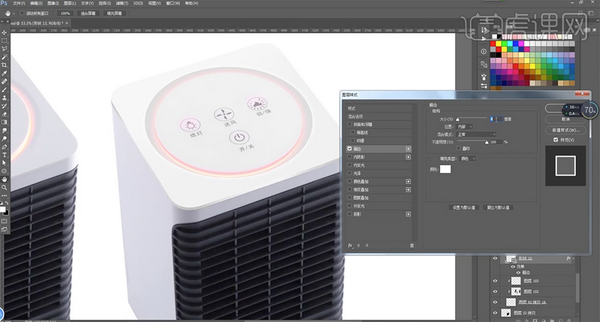 使用相同的方法绘制产品其他结构面,根据光影规律,使用相同的方法给结构面添加合适的光影效果。【选择】关联图层,按【Ctrl+G】编组。具体效果如图示。 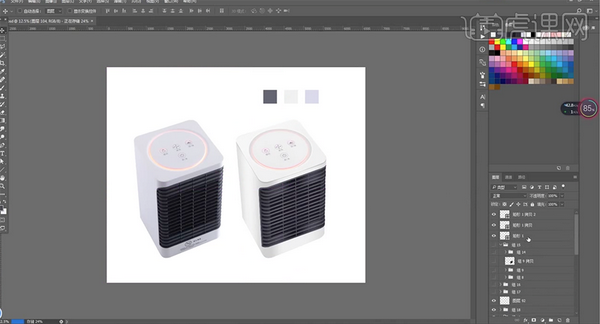 【选择】关联图层,按【Ctrl+G】编组,【新建】合适大小的画布,【拖入】产品图组,在产品图层下方【新建】图层,根据设计思路,使用【钢笔工具】绘制背景元素,【拖入】准备好的纹理素材,调整大小排列至形状上方合适的位置。按Alt键单击【创建剪切图层】。具体效果如图示。 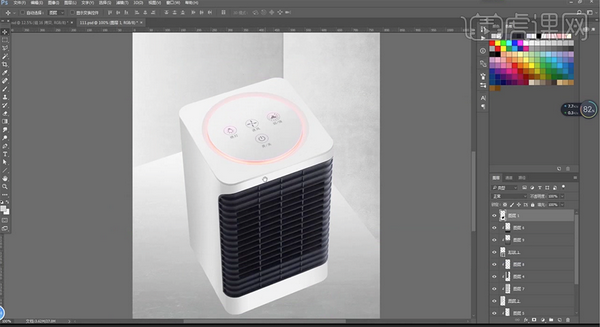 在产品图层下方【新建】图层,根据光影规律,使用相同的方法,使用【钢笔工具】绘制阴影区域形状,【填充】深色,添加【高斯模糊滤镜】至合适的效果。具体效果如图示。  在产品图层上方【新建】剪切图层,使用【画笔工具】,调整画笔属性和大小,涂抹产品明暗细节。【新建】曲线图层,单击【剪切图层】,具体参数如图示。具体效果如图示。 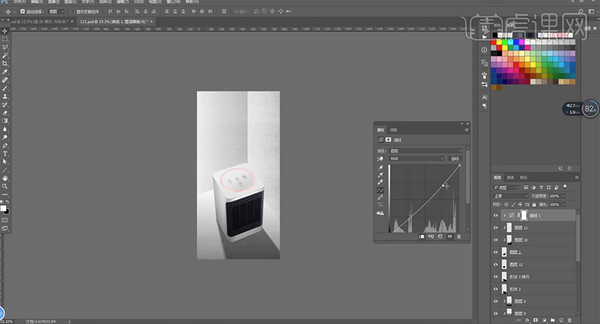 最终效果如图示。  更多塑料产品精修案例教程推荐  【观看视频讲解/操作】PS-充电器插头精修 【观看视频讲解/操作】PS-充电器插头精修 【观看视频讲解/操作】PS-游戏手柄精修 【观看视频讲解/操作】PS-游戏手柄精修 【观看视频讲解/操作】PS-白色摄像头精修 【观看视频讲解/操作】PS-白色摄像头精修 【观看视频讲解/操作】PS-重绘车载充电器 【观看视频讲解/操作】PS-重绘车载充电器-点我领会员免费学以上所有塑料产品精修案例视频教程!- 收藏不忘点赞,是一种优秀的品格! |
【本文地址】